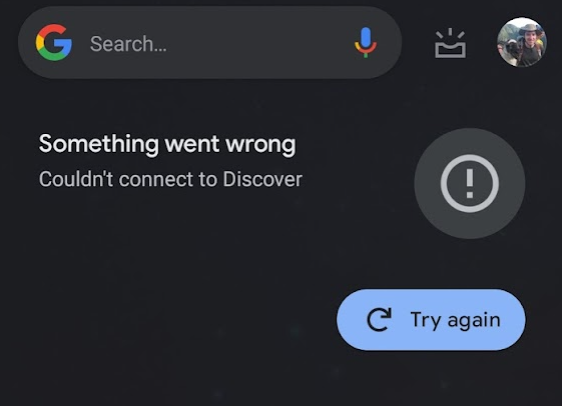Wie behebt man den Windows Phone Link-Fehlercode 256?
Nach einem Update der Link to Windows-App ist der Fehlercode 256 aufgetaucht. Dieser Fehler verursachte Verbindungsprobleme zwischen Android-Geräten und Desktops.  Die gute Nachricht ist, dass Microsoft dieses Problem behoben hat, nachdem viele Benutzer Berichte erhalten haben. Um dieses Problem zu beheben, führen Sie einfach die folgenden Schritte aus.
Die gute Nachricht ist, dass Microsoft dieses Problem behoben hat, nachdem viele Benutzer Berichte erhalten haben. Um dieses Problem zu beheben, führen Sie einfach die folgenden Schritte aus.
Aktualisieren wir zunächst Windows, da ein am 27. November 2024 veröffentlichtes Update, insbesondere das Security Intelligence Update für Microsoft Defender Antivirus KB2267602 (Version 1.421.495.0), den Fehler behoben hat.
Um diesen Fehler zu beheben, müssen Sie lediglich Windows aktualisieren:
- Öffnen Sie die Einstellungen auf Ihrem Desktop.

- Navigieren Sie im linken Bereich zu Windows Update. Wenn Sie Windows 10 verwenden, suchen Sie nach „Update & Sicherheit“ > „Windows Update“.

- Klicken Sie auf „Nach Updates suchen“ und installieren Sie alle verfügbaren Updates.
- Starten Sie Ihren PC neu, sobald die Updates angewendet wurden.

Diese Methode sollte Ihr Problem lösen. Sollten jedoch weiterhin Probleme auftreten, aktualisieren Sie die Phone Link-App in Windows:
- Öffnen Sie den Microsoft Store auf Ihrem Windows-Desktop.
- Suchen Sie nach Phone Link, indem Sie auf die Suchleiste klicken.
- Suchen Sie nach Updates, um sicherzustellen, dass Sie über die neueste Version von Phone Link verfügen.
Sobald Sie sich vergewissert haben, dass Ihr Windows auf dem neuesten Stand ist, müssen Sie auch die Link to Windows-App auf Ihrem Telefon aktualisieren, da das Problem häufig aufgrund neuer Sicherheitsprotokolle oder Updates auftritt. Microsoft empfiehlt Suchen Sie nach Systemaktualisierungen und stellen Sie sicher, dass alles auf dem neuesten Stand ist, einschließlich Windows, Anwendungen und der mobilen App aus dem ursprünglichen Store.
- Öffnen Sie den Galaxy Store oder Google Play Store auf Ihrem Tablet/Android.

- Suchen Sie nach „Link zu Windows“ und installieren Sie alle verfügbaren Updates.

- Starten Sie nach der Aktualisierung sowohl Ihren PC als auch Ihr Android-Gerät neu.
- Stellen Sie sicher, dass alle erforderlichen Berechtigungen für „Mit Windows verknüpfen“ und „Mit Windows-Dienst verknüpfen“ auf Ihrem Galaxy-Gerät aktiviert sind. Dazu gehören Standort, Mikrofon, Geräte in der Nähe und Benachrichtigungen.
- Navigieren Sie zu Einstellungen > Apps > Link zu Windows, um sicherzustellen, dass die Batterieoptimierung auf „Uneingeschränkt“ eingestellt ist.
Öffnen Sie Link to Windows auf Ihrem Gerät, melden Sie sich bei Bedarf an und verwenden Sie den generierten QR-Code oder verknüpfen Sie ihn manuell mit Ihrem Desktop.
Das ist es! Das Problem mit dem Fehlercode 256 sollte mit diesen Updates behoben sein, sodass Sie die mobile Bildschirmprojektionsfunktion reibungslos weiter nutzen können. Wenn Sie auf weitere Probleme stoßen, besuchen Sie uns auf Appuals.com. Viel Glück!






![Die besten Android-Dateimanager im Jahr 2023 [Tested & Reviewed]](https://okidk.de/wp-content/uploads/2023/07/file-manager-logo.png)